السلام عليكم ورحمة الله
بإختصار خدمة FeedBurner هي خدمة ارسال المواضيع الجديدة لمشتركي هذه
الخدمة في مدونتك أوموقعك .. ايضا هي خدمة متابعة زوارك ومعرفة عدد الزوار
وميزات اخرى.
الخدمة في مدونتك أوموقعك .. ايضا هي خدمة متابعة زوارك ومعرفة عدد الزوار
وميزات اخرى.
قمت بتقسيم الشرح الى النقاط التالية:
أولا ً- تفعيل FeedBurner .. وإضافة خدمة (القائمة البريدية) للمدونة.
ثانيا ً- إدارة المشتركين او المتابعين Subscriber Management
ثالثا ً- تعريب رسالة تفعيل الخدمة عند المتابعين
Communication Preferences
رابعا ً- وضع شعار أو وسم لبريد التحديثات المرسل لاعضاء القائمة البريدية
Email Branding
خامسا ً- تحديد خيارات التسليم Delivery Options
ثانيا ً- إدارة المشتركين او المتابعين Subscriber Management
ثالثا ً- تعريب رسالة تفعيل الخدمة عند المتابعين
Communication Preferences
رابعا ً- وضع شعار أو وسم لبريد التحديثات المرسل لاعضاء القائمة البريدية
Email Branding
خامسا ً- تحديد خيارات التسليم Delivery Options
1- تفعيل خدمة FeedBurner .. وإضافة خدمة (القائمة البريدية) للمدونة.
ندخل على هذا الرابط
نقوم بتسجيل الدخول الى حسابنا في google

بعد تسجيل الدخول سوف تظهر الواجهة التالية ..
في الحقل الفارغ نضع رابط مدونتنا .. ثم نقوم بتفعيل خيار I am a podcaster
ثم نضغط على Next
بعدها سوف تظهر هذه الصفحة
نقوم بتفعيل الخيار الثاني .. ثم نضغط على Next
سوف تظهر لنا هذه الواجهة وسنجد ان اسم المدونة اضيف بشكل تلقائي في الحقل
اما الحقل Feed Address نتركه كما هو اونختار الاسم الذي نرغب به ويجب ان
يكون باللغة الانجليزية وسوف يقبله في حال توفره ...
ثم نضغط على Next بعد ذلك سوف ننتقل الى هذه الصفحة وفيها رابط صفحتنا على FeedBurner
نقوم بالضغط على Skip directly to feed management
سوف تظهر هذه الصفحة
1- نختار تبويب Publicize
2- ثم Email Subscriptions
3- ثم نضغط على Activate لتفعيل الخدمة
2- ثم Email Subscriptions
3- ثم نضغط على Activate لتفعيل الخدمة
بعد ذلك سوف تظهر هذه الواجهة وكما نلاحظ في أعلى الصفحة قد تم تفعيل الخدمة.
- الان تاتي خطوة إضافة الكود للمدونة ..
نبقى في تبويب Publicizeضمن صفحة Subscriptions Management في حقل Subscription Form
نقوم بالتالي :
1- من Use as a widget in نختارBlogger
2- ثم نقوم بنسخ الكود الذي في الحقل لوضعه في المدونة
الان لإضافة كود (القائمة البريدية) للمدونة نقوم بالتالي:
نذهب الى المدونة ونقوم بتسيجل الدخول ..
نذهب الى (لوحة التحكم الرئيسية)
ثم الى (التخطيط)
ثم نضغط على (اضافة اداة)
نذهب الى المدونة ونقوم بتسيجل الدخول ..
نذهب الى (لوحة التحكم الرئيسية)
ثم الى (التخطيط)
ثم نضغط على (اضافة اداة)
1- في حقل (العنوان) نكتب مانرغب به مثلا (إشترك بالقائمة البريدية ليصلك
جديدنا)
2- وفي حقل (المحتوى) نقوم بلصق الكود الذي نسخناه من :
Subscription Form Code
جديدنا)
2- وفي حقل (المحتوى) نقوم بلصق الكود الذي نسخناه من :
Subscription Form Code
ولتعريب الخدمة نقوم بتغيريات طفيفة فيها:
نقوم بتغير هذه الجمل الحمراء كما هو موضح:
- Enter your email address نغيرها مثلا الى (أكتب بريدك الالكتروني في
الحقل)
- Subscribe نغيرها مثلا الى (إشتراك)
- Delivered by نغيرها مثلا الى (الخدمة مقدمة من)
الحقل)
- Subscribe نغيرها مثلا الى (إشتراك)
- Delivered by نغيرها مثلا الى (الخدمة مقدمة من)
وهذه الصورة النهائية للقائمة البريدية :

2- إدارة المشتركين او المتابعين Subscriber Management
هذا الحقل يمكننا من إدارة المشتركين في (القائمة البريدية)
كمعرفة عدد المشتركين وحذف مشترك اوتعطيل مؤقت لتحديثات المواضيع لأحد
المشتركين.
كمعرفة عدد المشتركين وحذف مشترك اوتعطيل مؤقت لتحديثات المواضيع لأحد
المشتركين.
1- ندخل على تبويب Publicize
2- في القائمة الجانبية على اليسار نختارEmail Subscriptions
3- ثم Subscriptions Management
2- في القائمة الجانبية على اليسار نختارEmail Subscriptions
3- ثم Subscriptions Management
اسفل الصفحة نجد Subscriber Management
نضغط على View Subscriber Details لفتح تفاصيل المشتركين
نضغط على View Subscriber Details لفتح تفاصيل المشتركين
ثم تظهر هذه الصورة:
- Total Subscribers هذا يعطينا عدد إجمالي للمشتركين في القائمة البريدية
- Export: CSV هذا لتصدير ملف بصيغة Microsoft Excel فيه قائمة
- Export: CSV هذا لتصدير ملف بصيغة Microsoft Excel فيه قائمة
بالمشتركين
اما القائمة في الاسفل فهي تحتوي على البريد الالكتروني لكل مشترك ويمكن إدارة كل
مشترك عن طريق الحقل ACTION كالتالي: عند النقر عليها يتم تعطيل إشتراك صاحب البريد أي يتم إيقاف إرسال تحديثات
عند النقر عليها يتم تعطيل إشتراك صاحب البريد أي يتم إيقاف إرسال تحديثات المدونة الى بريده.
 عند النقر عليها يتم تنشيط البريد الذي تم تعطيله سابقا.
عند النقر عليها يتم تنشيط البريد الذي تم تعطيله سابقا. عند النقر عليها يتم حذف بريد المشترك من القائمة نهائيا ً.
عند النقر عليها يتم حذف بريد المشترك من القائمة نهائيا ً.
3- تعريب رسالة تفعيل الخدمة عند المتابعين Communication Preferences
عند إشتراك احد المتابعين في خدمة (القائمة البريدية) سوف يتم إرسال رسالة الى
بريده لطلب تفعيل الخدمة .. والرسالة تكون باللغة الإنجليزية فإذا رغبنا في تعريبها
نقوم بالتالي:
1- ندخل على تبويبPublicize
2- في القائمة الجانبية على اليسار نختارEmail Subscriptions
3- ثم Communication Preferences
2- في القائمة الجانبية على اليسار نختارEmail Subscriptions
3- ثم Communication Preferences
1- Email “From” Address
هذا الحقل هو للبريد الإلكتروني الذي سوف يظهر للمشتركين عند إرسال طلب
التفعيل لهم.
2- Confirmation Email Subject
هذا الحقل هو عنوان الرسالة التي سوف تظهر في بريد المشتركين.
3- Confirmation Email Body
اما هذا الحقل فهو محتوى نص رسالة التفعيل التي سوف تظهر للمشتركين.
نقوم بتغيير التالي ..
1- في حقل Email “From” Address نكتب البريد الإلكتروني الذي نرغب
بظهوره في رسالة التفعيل اونتركه كما هو.
2- في حقل Confirmation Email Subject نكتب عنوان للرسالة مثلا (تفعيل
الإشتراك في مدونة قلعة الربح).
3- في حقل Confirmation Email Body نغير محتوى الرسالة الى حسب
سوف يظهر لتاكيد الإشتراك.
مثالة على الرسالة :
السلام عليكم ورحمة الله تعالى وبركاته
تحية طيبة
شكرا لإنضمامك للقائمة البريدية لمدونة قلعة الربح من الانترنت يرجى الظغط على
الرابط التالي لتفعيل الإشتراك:
${confirmlink}
[إذا كانت الوصلة غير قابلة للنقر يرجى نسخها ولصقها في المتصفح ]
مع اطيب الأمنيات للإستفادة من مدونتنا
قلعة الربح من الانترنت - ثم نضغط على Save لحفظ التغييرات.
الان اصبحت رسالة التفعيل عربية

4- وضع شعار لبريد التحديثات المرسل لاعضاء القائمة Email Branding
هذه الخدمة تتيح لنا إضافة شعار يميز البريد الالكتروني المرسل للاعضاء في القائمة
البريدية عند تحديث مواضيع المدونة .. أي وضع شعار لرسائل تحديثات مواضيع
المدونة.
البريدية عند تحديث مواضيع المدونة .. أي وضع شعار لرسائل تحديثات مواضيع
المدونة.
1- ندخل على تبويبPublicize
2- في القائمة الجانبية على اليسار نختارEmail Subscriptions
3- ثم Email Branding
2- في القائمة الجانبية على اليسار نختارEmail Subscriptions
3- ثم Email Branding
1- في حقل Email Subject/Title نكتب عنوان الرسالة التي تظهر للمشتركين
2- في حقل Logo URL نضع رابط صورة شعار او بنر للمدونة يظهر داخل
الرسائل .. حجم الصورة لايزيد على 200×200 بكسل.
3- اما بقية الحقول Headline Font و Body Font فهي لإختيار نوع الخط
وتنسيق حجم ولون خط الرسالة .. ولاختيار الالوان يمكن الضغط على
Choose from palette
- ثم نضغط على Save

5- تحديد خيارات التسليم Delivery Options
يمكن تحديد جدول زمني معين لتسليم الرسائل للمشتركين في (القائمة البريدية)
1- ندخل على تبويبPublicize
2- في القائمة الجانبية على اليسار نختارEmail Subscriptions
3- ثم Delivery Options
2- في القائمة الجانبية على اليسار نختارEmail Subscriptions
3- ثم Delivery Options
1- في حقل Select Timezone من القائمة المنسدلة نقوم بإختيار التوقيت المحلي
لمدينتنا اوأي مدينة قريبة بنفس التوقيت.
2- في حقل Schedule Email Delivery من القائمة المنسدلة نختار الوقت الذي
يتم إرسال التحديثات اليومية للمشتركين .. وقت الإرسال يتم وفق التوقيت اعلاه.
- ثم نضغط على Saveومبروك عليك الإضافة ..قائمة بريدية معربة بجميع خصائص المواقع الإحترافية
للإستفسار حول الخدمة هنا في جزء التعليقات كما سيرني معرفة ان كان قد نجحت
عندك ام لا في جزء التعليقات وشكرا لحسن المتابعة...

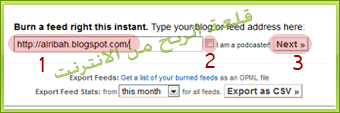





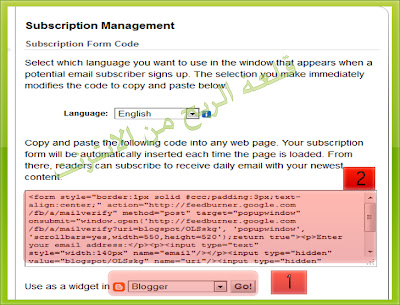
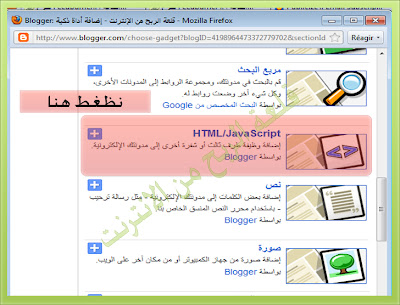
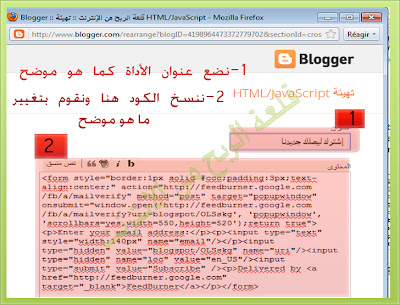
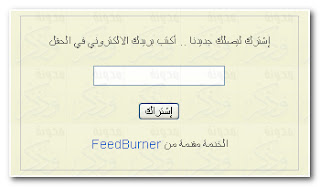





ليست هناك تعليقات:
إرسال تعليق